چگونه از واتساپ لاگ اوت کنیم (خارج شویم)
این آموزش به شما می آموزد که چگونه از برنامه واتس اپ در کامپیوتر، گوشی اندرویدی یا آیفون خود بدون حذف اکانت خارج شویم. همانطور که می دانید دکمه “Log Out” یا خروج از حساب کاربری در اپلیکیشن واتس اپ در گوشی ها وجود ندارد ، اما می توانید با حذف داده های برنامه (Android) یا خود برنامه (iPhone و iPad) نتایج مشابه را بدست آورید. در ادامه همراه چگونه در آموزش خروج از واتساپ باشید تا به طور کامل این کار را یاد بگیرید.
۱. خارج شدن از واتس اپ در اندروید
1. WhatsApp را باز کنید.
این برنامه با یک حباب چت سبز در صفحه اصلی یا در کشوی برنامه است.
2. از داده های خود نسخه پشتیبان تهیه کنید.(Back up your data)
از آنجا که WhatsApp دکمه ورود به سیستم داخلی ندارد ، باید با حذف داده های برنامه از دستگاه خود خارج شوید. برای اینکه مطمئن شوید چت های خود را از دست نمی دهید ، آنها را به حساب Google خود پشتیبان تهیه کنید. در اینجا آمده است.
- ⋮ در بالا سمت راست صفحه ضربه بزنید.
- روی تنظیمات در پایین منوی کشویی ضربه بزنید.
- روی گپ ها ضربه بزنید.
- پشتیبان گیری از چت ضربه بزنید.
- پشتیبان گیری(Back up)را ضربه بزنید.
3. دکمه Home را فشار دهید.
این دکمه گرد در قسمت پایین مرکز صفحه است. این شما را به صفحه اصلی باز می گرداند.
4. تنظیمات گوشی خود را باز کنید.
این برنامه با یک نماد چرخ دنده خاکستری در صفحه اصلی یا در کشوی برنامه است.
5.به پایین حرکت کرده و روی برنامه ها یا Apps ضربه بزنید.
6. به پایین بروید و بر روی WhatsApp ضربه بزنید.
برنامه ها به ترتیب حروف الفبا ذکر شده اند ، بنابراین ممکن است شما مجبور باشید کمی به پایین بروید.
7. روی ذخیره سازی یا Storage ضربه بزنید.
اگر گزینه Storage را نمی بینید ، اما دکمه ای را مشاهده می کنید که می گوید “پاک کردن داده” ، فقط به مرحله بعدی بروید.
8.روی پاک کردن داده ها (Clear Data)ضربه بزنید.
اگر یک پیام تأیید مشاهده می کنید که می خواهد تنظیمات و پرونده های برنامه را حذف کنید ، روی تأیید ضربه بزنید. در غیر این صورت ، فقط به مرحله بعدی بروید.
9. WhatsApp را باز کنید.
این صفحه ورود به سیستم باز می شود ، نشان می دهد که شما از سیستم خارج شده اید.
- وقتی می خواهید دوباره وارد سیستم شوید ، WhatsApp را باز کرده و نام کاربری و رمز عبور خود را وارد کنید. از شما خواسته می شود تا از نسخه پشتیبان تهیه شده خود ، گزینه بازیابی یا Restore را بزنید.
2. خارج شدن از واتس اپ در آیفون و آیپد
1. واتس اپ را باز کنید.
این برنامه با یک حباب چت سبز در صفحه اصلی شما است
2. از گپ های خود نسخه پشتیبان تهیه کنید.
از آنجا که واتس اپ دکمه ورود به سیستم ندارد ، برای خروج از سیستم باید برنامه را حذف کنید. برای اطمینان از اینکه پیام های خود را از دست نخواهید داد ، ابتدا از iCloud نسخه پشتیبان تهیه کنید. در اینجا آمده است:
- روی تنظیمات ضربه بزنید. در گوشه پایین سمت راست صفحه است.
- روی گپ ها ضربه بزنید.
- پشتیبان گیری از چت ضربه بزنید.
- بر روی Back Up Now ضربه بزنید.
3. دکمه Home را فشار دهید
این حلقه بزرگ در ناحیه پایین مرکز دستگاه شما است. این شما را به صفحه اصلی باز می گرداند.
4. بر روی نماد WhatsApp ضربه بزنید و نگه دارید.
وقتی آیکون ها شروع به حرکت می کنند ، می توانید انگشت خود را بلند کنید.
5. روی نماد واتساپ ضربه بزنید.
یک پنجره ظاهر می شود.
6. روی حذف یا Delete کلیک کنید.
با این کار برنامه از دستگاه شما حذف خواهد شد.
7.واتس اپ را هنگامی که می خواهید وارد سیستم شوید دانلود کنید.
می توانید این کار را با جستجوی “WhatsApp” در اپ استور انجام دهید ، سپس هنگامی که در نتایج جستجو ظاهر می شود ، روی نماد ابر ضربه بزنید. پس از ورود به سیستم ، از شما خواسته می شود برای بازیابی اطلاعات گپ خود ، روی Restore را بزنید.
3. خارج شدن از واتساپ در وب یا کامپیوتر
1. واتساپ را بر روی دستگاه تلفن همراه خود باز کنید.
این نماد حباب چت سبز در صفحه اصلی یا در کشوی برنامه (Android) است.
- هنگامی که کامپیوتر در دسترس نیست، از این روش برای خارج کردن از دسک تاپ یا نسخه وب WhatsApp استفاده کنید.
- اگر کنار کامپیوتر هستید ، می توانید با کلیک کردن بر روی ⋮ ، و سپس کلیک بر روی Log out ، از سیستم خارج شوید.
2. روی تنظیمات ضربه بزنید.
در گوشه پایین سمت راست برنامه است.
3. روی WhatsApp Web / Desktop ضربه بزنید.
4. روی Log out from all computers ضربه بزنید.
5. برای تأیید ضربه بزنید.
روی گزینه Log out کلیک کنید.
جمع بندی
واتساپ یکی از پیام رسان های پرطرفدار و محبوب بین کاربران نه تنها ایران بلکه کل دنیا است ولی گاهی بنا به دلایلی که کاملا شخصی است قصد پاک کردن واتساپ و خروج از این برنامه را داریم. شما در این چگونه با نحوه خروج از پیام رسان واتساپ در سه سیستم عامل اندروید، ios و ویندوز به طور کامل آشنا شدید و نحوه این کار را یاد گرفتید و در اینجا باید به این نکته هم اشاره کنیم که شما امکان دیلیت اکانت واتساپ را هم دارید و میتوانید حساب خود را برای همیشه در واتساپ پاک کنید.

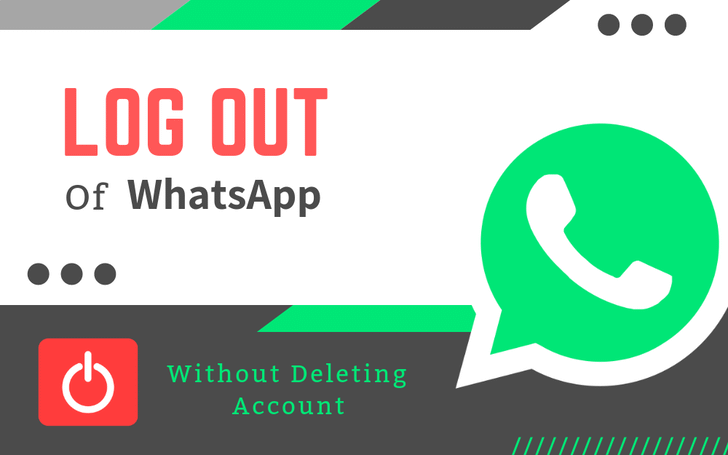
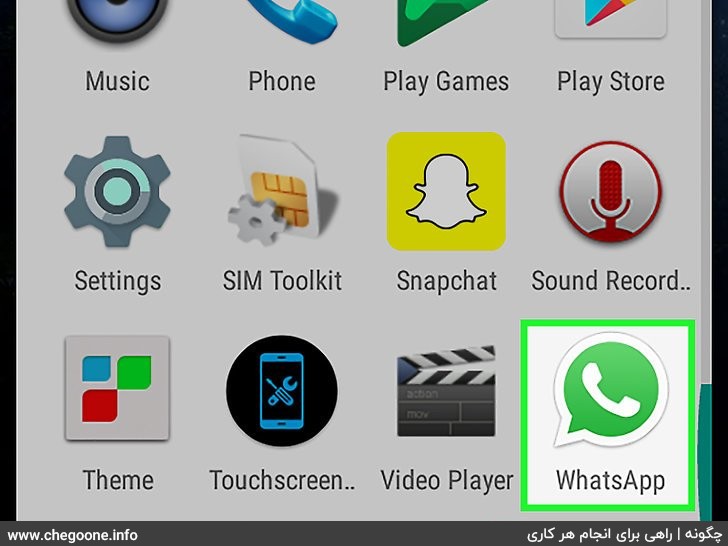
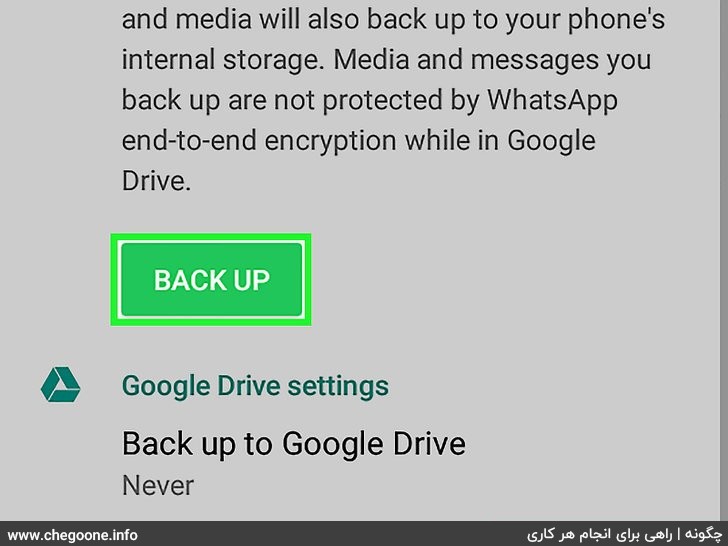
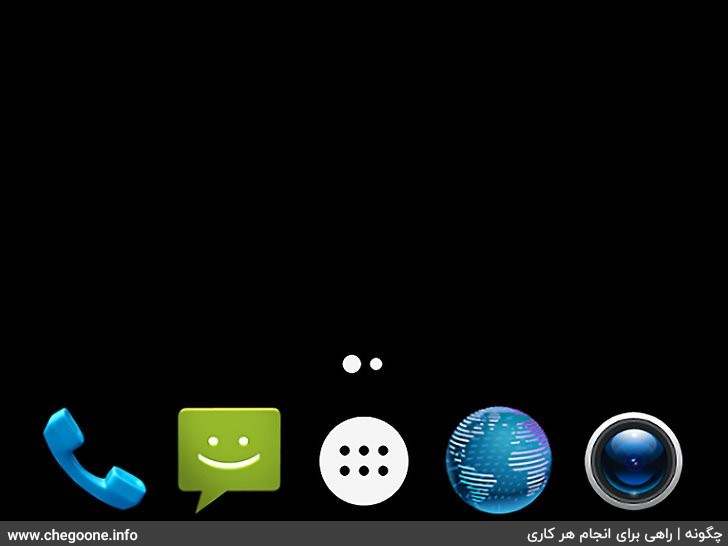

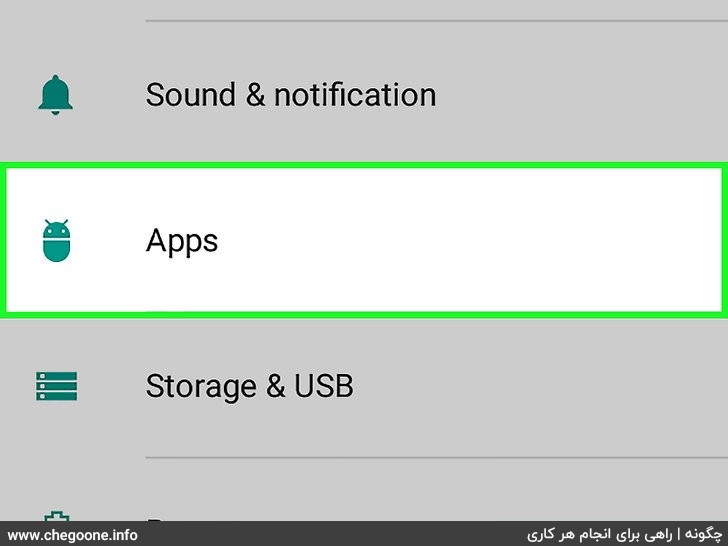
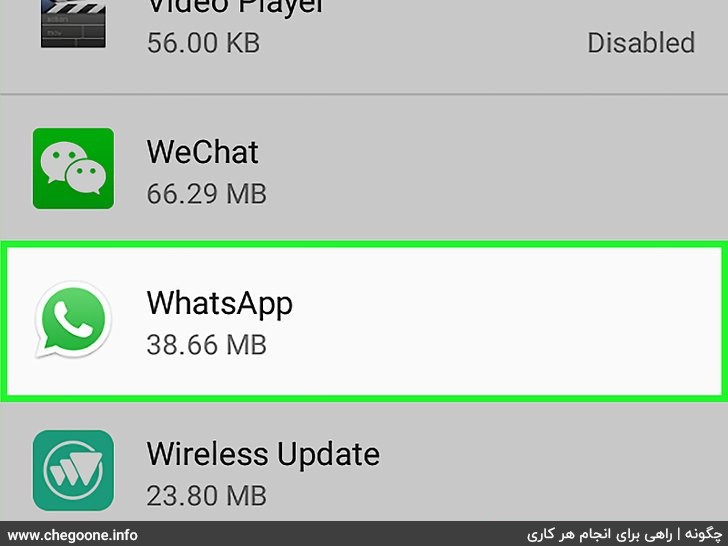
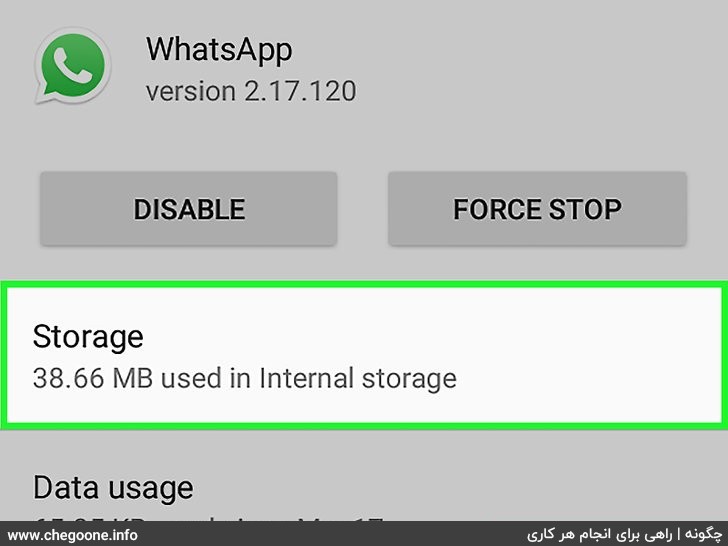
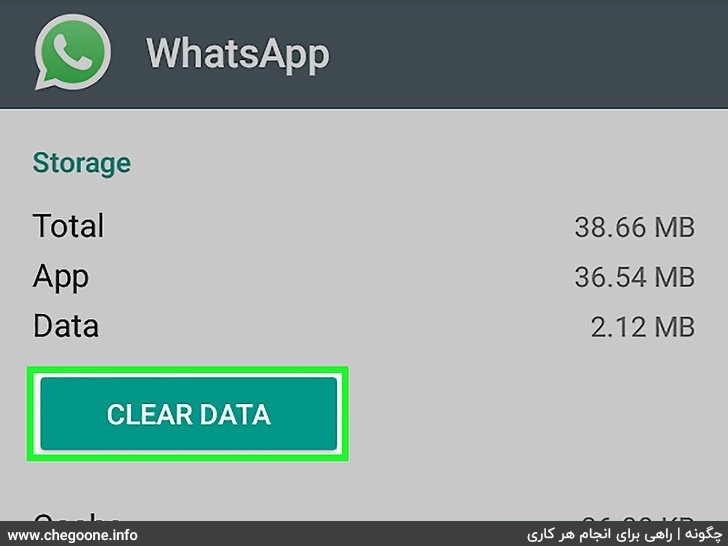
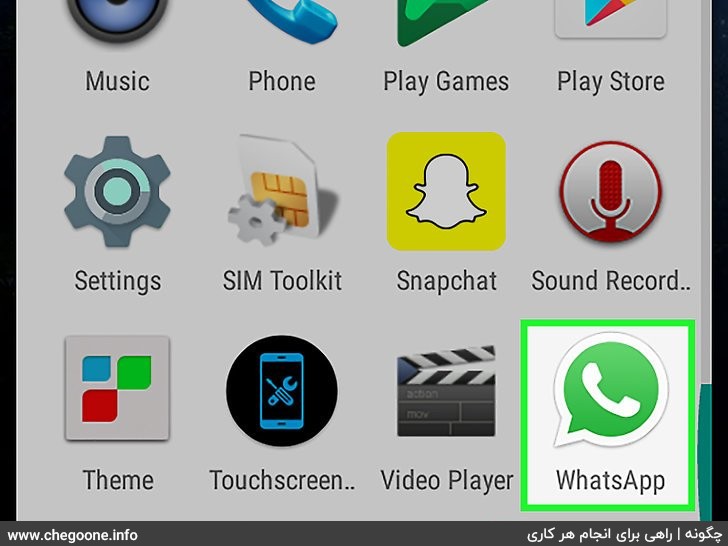
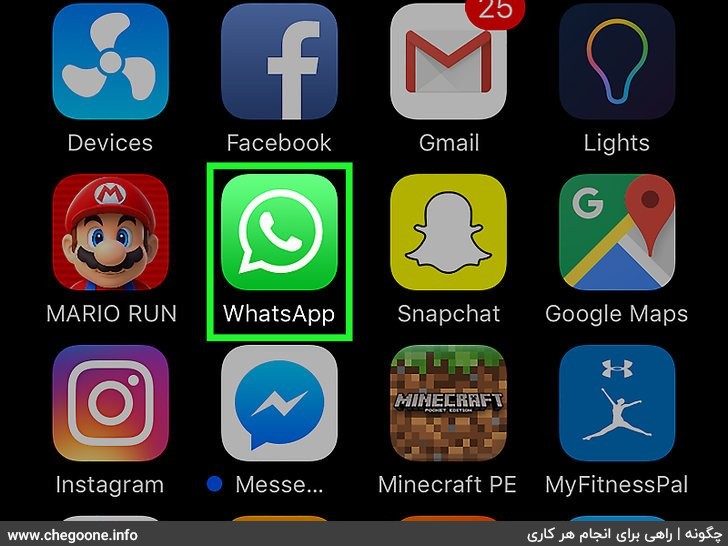
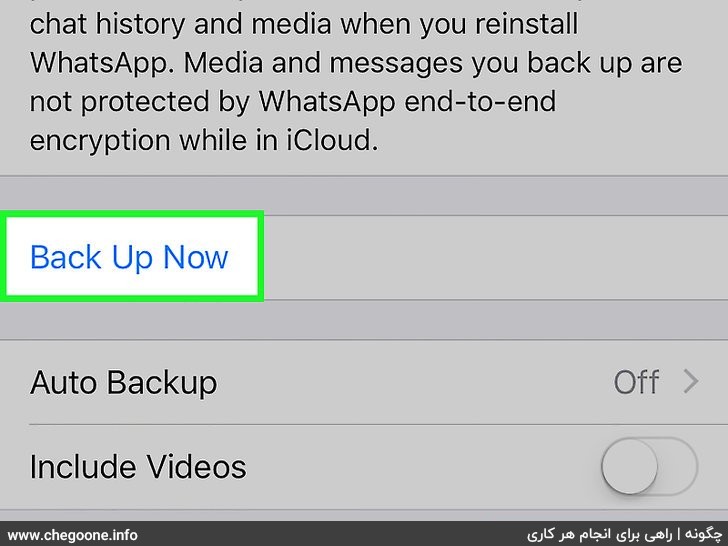
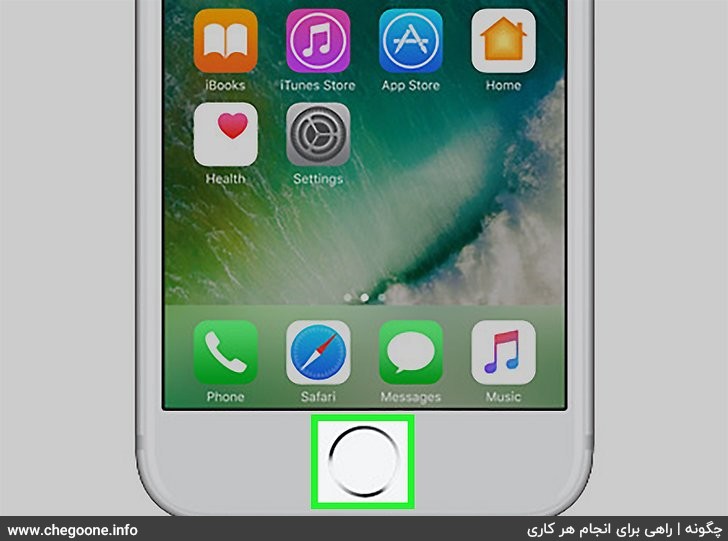
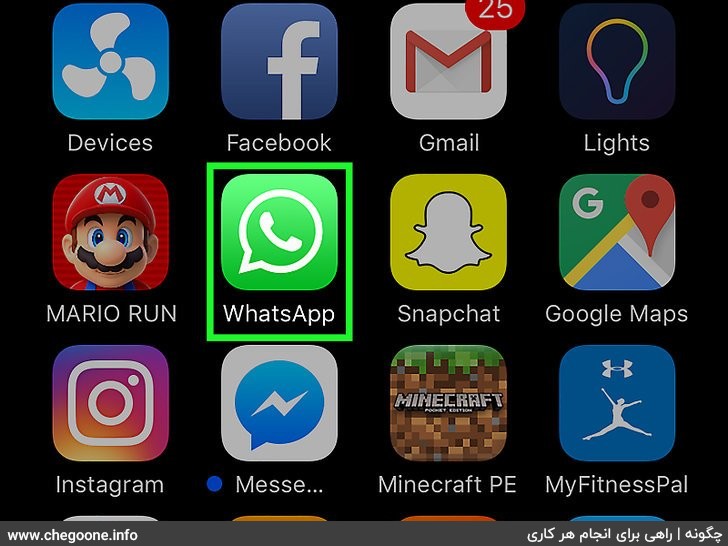
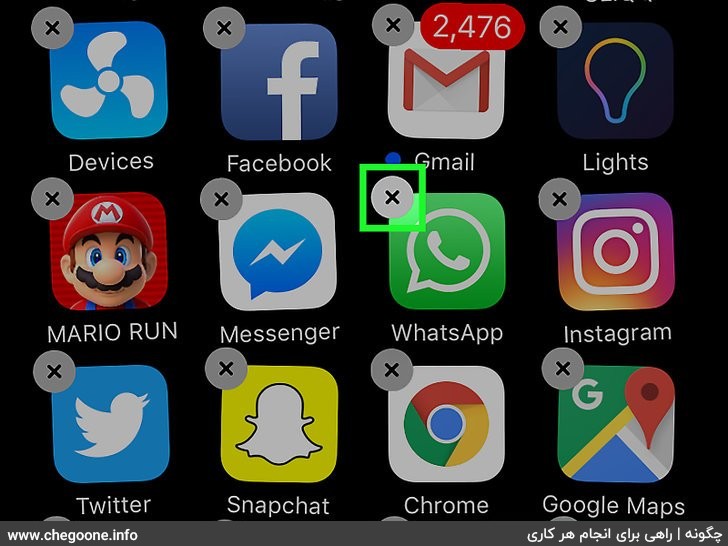
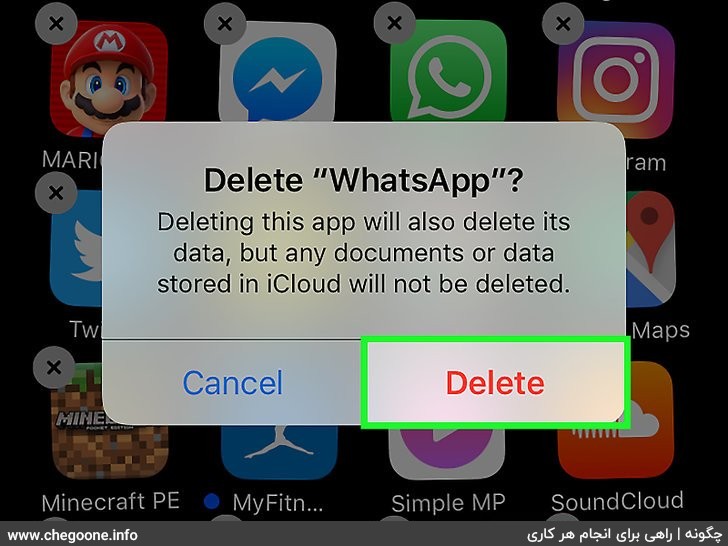
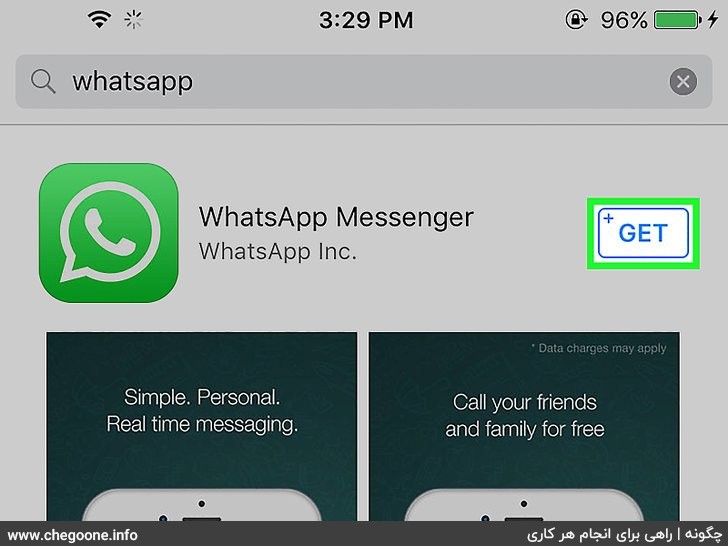
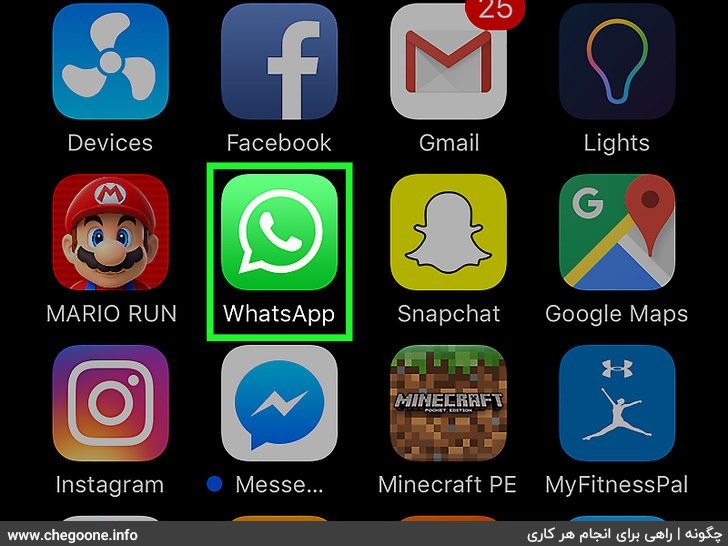

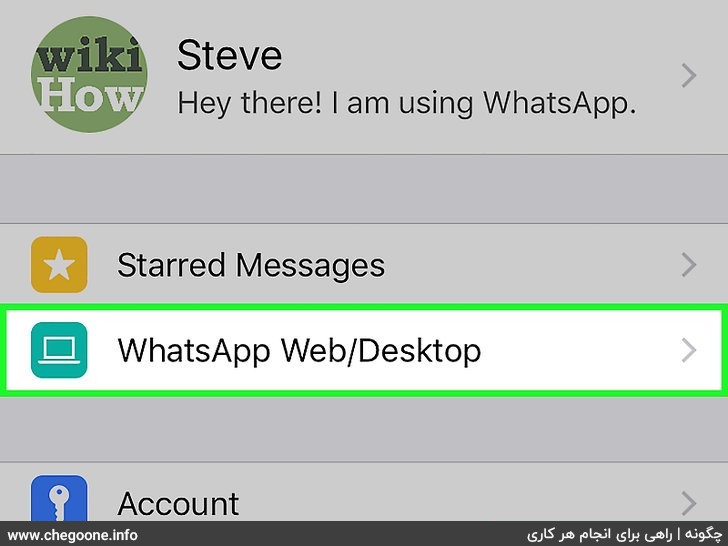
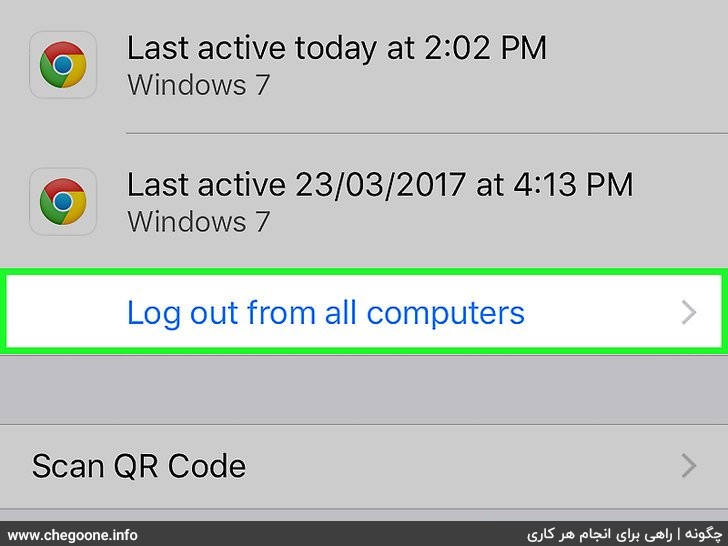
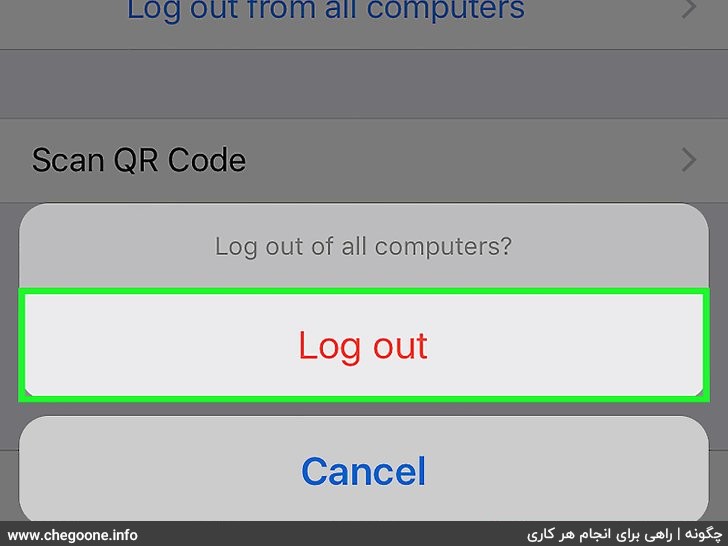

















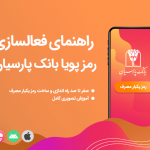














نظرات کاربران